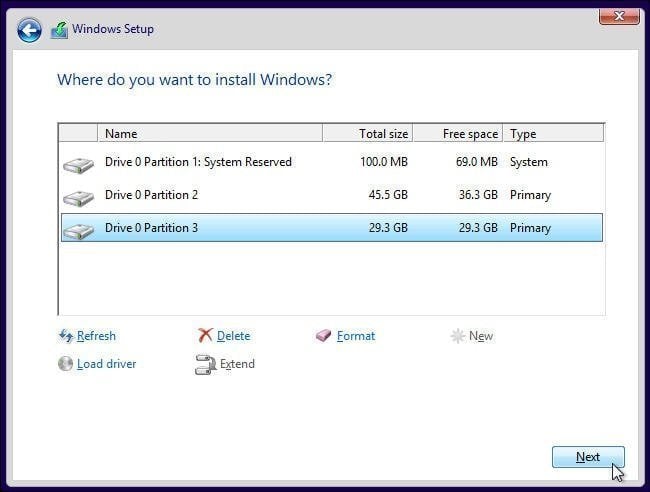
So installieren Sie Windows 10 auf neuer SSD
Sind Sie bereit, die Leistung Ihres Computers mit einer neuen SSD zu beenden? Die Installation von Windows 10 auf einem neuen SSD ist eine aufregende Gelegenheit, Ihren Computer zu aktualisieren und die lodernden schnellen Geschwindigkeiten zu nutzen, die mit Solid-State-Speicher geliefert werden. Für diejenigen, die mit dem Prozess nicht vertraut sind, kann es entmutigend erscheinen. Keine Sorge - in diesem Artikel führen wir Sie durch die Schritte, wie Sie Windows 10 auf einer neuen SSD installieren können, damit Sie in kürzester Zeit aufbauen können.
So installieren Sie Windows 10 auf neuem SSD:
1. Fügen Sie Ihre Windows 10 -Installationsmedien in Ihren PC ein und schalten Sie ihn ein.
2. Wählen Sie Ihre Sprache und andere Einstellungen aus und klicken Sie dann auf Nächste.
3.. SELECT Jetzt installieren.
4. Geben Sie den Produktschlüssel ein, falls aufgefordert.
5. Akzeptieren Sie die Lizenzvereinbarung, klicken Sie dann auf Nächste.
6. Klicken Sie klicken Benutzerdefiniert: Nur Windows installieren (erweitert).
7. Wählen Sie die SSD als Zielantrieb aus, klicken Sie auf Nächste.
8. Klicken Sie Installieren.
9. Befolgen Sie die Anweisungen, um die Installation abzuschließen.

Was Sie benötigen, um Windows 10 auf einer neuen SSD zu installieren
Bevor wir anfangen, brauchen Sie ein paar Dinge. Erstens benötigen Sie eine Windows 10 -Installations -Disc oder ein USB -Laufwerk. Zweitens benötigen Sie eine neue SSD, um Windows 10 auf zu installieren. Sie benötigen auch ein SATA -Kabel und ein Stromkabel für die SSD. Schließlich benötigen Sie einen Phillips -Kopfschraubendreher, um die SSD in den Fall zu sichern.
Schritt 1: Bereiten Sie die SSD vor
Der erste Schritt besteht darin, die SSD für die Installation vorzubereiten. Dies kann erfolgen, indem die SSD mit dem SATA -Kabel und dem Stromkabel mit Ihrem Computer angeschlossen wird. Stellen Sie sicher, dass alle Kabel fest miteinander verbunden sind und dass die SSD sicher an dem Fall befestigt ist.
Schritt 2: Start von Installationsmedien
Sobald die SSD angeschlossen ist, müssen Sie aus den Installationsmedien starten. Dies kann durch Einfügen der Installationsscheibe oder des USB -Laufwerks in Ihren Computer erfolgen und dann neu gestartet werden. Sobald Ihr Computer neu gestartet wurde, sollte er von der Installationsd CD oder dem USB -Laufwerk gestartet werden.
Schritt 3: Installieren Sie Windows 10 auf der SSD
Der nächste Schritt besteht darin, Windows 10 auf der SSD zu installieren. Dazu müssen Sie den Anweisungen auf dem Bildschirm folgen. Dieser Vorgang kann einige Minuten dauern. Seien Sie also geduldig und warten Sie, bis er fertig ist. Sobald die Installation abgeschlossen ist, können Sie Ihre neue SSD mit installierten Windows 10 verwenden.
Konfigurieren Sie Einstellungen und Treiber
Sobald Windows 10 auf der SSD installiert ist, müssen Sie die Einstellungen konfigurieren und alle erforderlichen Treiber installieren. Dies kann durch die Auswahl des Bedienfelds und der Auswahl der entsprechenden Optionen erfolgen. Darüber hinaus können Sie den Geräte -Manager verwenden, um die erforderlichen Treiber zu installieren.
Schritt 1: Systemeinstellungen konfigurieren
Der erste Schritt besteht darin, die Systemeinstellungen zu konfigurieren. Dies kann durch die Auswahl des Bedienfelds und der Auswahl der entsprechenden Optionen erfolgen. Dies umfasst das Festlegen von Datum, Uhrzeit und Sprache sowie das Einrichten von Benutzerkonten und das Konfigurieren anderer Systemeinstellungen.
Schritt 2: Treiber installieren
Der nächste Schritt besteht darin, alle erforderlichen Treiber zu installieren. Dies kann durch den Geräte -Manager erfolgen, um die entsprechenden Treiber zu lokalisieren und zu installieren. Stellen Sie sicher, dass Sie alle erforderlichen Treiber wie den Grafikkartentreiber, den Netzwerkfahrer und den Audio -Treiber installieren.
Installieren Sie Software und führen Sie Updates durch
Der nächste Schritt besteht darin, alle erforderlichen Software zu installieren und Updates durchzuführen. Dies kann durch Windows -Update erfolgen, um nach verfügbaren Updates zu überprüfen. Darüber hinaus können Sie alle erforderlichen Software wie ein Antivirenprogramm oder eine Produktivitätssuite installieren.
Schritt 1: Windows -Update ausführen
Der erste Schritt besteht darin, Windows Update auszuführen. Dies kann durch die Auswahl des Startmenüs und der Auswahl von Windows Update erfolgen. Dadurch werden nach verfügbaren Updates geprüft und automatisch installiert. Halten Sie Ihr System auf dem neuesten Stand, indem Sie Windows -Update regelmäßig ausführen.
Schritt 2: Software installieren
Der nächste Schritt besteht darin, eine erforderliche Software zu installieren. Dies kann mit dem Microsoft Store oder dem Herunterladen der Software aus dem Internet erfolgen. Stellen Sie sicher, dass Sie nur Software aus vertrauenswürdigen Quellen installieren, da eine böswillige Software Ihren Computer beschädigen kann.
Abschluss
Die Installation von Windows 10 auf einem neuen SSD ist ein relativ einfacher Prozess. Sie müssen lediglich die SSD vorbereiten, aus den Installationsmedien starten, Windows 10 installieren, die Einstellungen konfigurieren, Treiber installieren, Software installieren und Updates durchführen. Wenn Sie diesem Handbuch folgen, sollten Sie Windows 10 mühelos auf einer neuen SSD installieren können.
Top 6 häufig gestellte Fragen
Frage 1: Wie installiere ich Windows 10 auf einer neuen SSD?
Antwort: Um Windows 10 auf einem neuen SSD zu installieren, besteht der erste Schritt darin, ein bootfähiges Medium zu erstellen. Dies kann durch das Herunterladen der Windows 10 ISO von der Microsoft-Website und durch Verwendung einer Software von Drittanbietern wie Rufus zum Erstellen der bootfähigen Medien erfolgen. Sobald das bootfähige Medien erstellt wurde, können Sie die SSD über ein USB -Kabel an Ihren Computer anschließen und aus den bootfähigen Medien starten. Von dort aus können Sie den Anweisungen auf dem Bildschirm befolgen, um die Installation zu beginnen.
Frage 2: Welche Art von Kabel muss ich die SSD an meinen Computer anschließen?
Antwort: Um die SSD an Ihren Computer zu verbinden, benötigen Sie ein SATA -Kabel. Dies ist eine Art Kabel, mit dem interne Speichergeräte wie Festplatten und SSDs mit dem Motherboard Ihres Computers angeschlossen werden. Diese Kabel sind in verschiedenen Größen und Längen erhältlich, und Sie sollten in der Lage sein, eine zu finden, die Ihren Anforderungen entspricht.
Frage 3: Muss ich die SSD vor der Installation von Windows 10 formatieren?
Antwort: Ja, Sie müssen die SSD vor der Installation von Windows 10 formatieren. Dies erfolgt mithilfe eines Tools wie Datenträgerverwaltung oder Festplatte, die beide in Windows 10 enthalten sind. Der Formatierungsprozess löscht vorhandene Daten auf der SSD. Stellen Sie also sicher, dass wichtige Daten vor Beginn sichern.
Frage 4: Muss ich Windows 10 nach der Installation aktivieren?
Antwort: Ja, Sie müssen Windows 10 nach der Installation aktivieren. Dies kann durch Eingeben des Produktschlüssels erfolgen, der beim Kauf von Windows 10 enthalten war. Alternativ können Sie das in Windows 10 enthaltene Aktivierungswerkzeug verwenden, um die Software zu aktivieren.
Frage 5: Gibt es spezielle Schritte, die ich bei der Installation von Windows 10 auf einer SSD unternehmen muss?
Antwort: Ja, es gibt einige spezielle Schritte, die Sie bei der Installation von Windows 10 auf einer SSD unternehmen sollten. Zunächst sollten Sie sicherstellen, dass Sie die neueste Version von Windows 10 verwenden. Außerdem sollten Sie den AHCI -Modus in Ihrem BIOS aktivieren, bevor Sie Windows 10 installieren, da dies sicherstellt, dass Ihre SSD optimal funktioniert. Schließlich sollten Sie ein Tool wie Disk Approvup verwenden, um vor Beginn der Installation alle temporären Dateien zu entfernen.
Frage 6: Was passiert, wenn ich Windows 10 auf einer SSD installiere, die zu klein ist?
ANTWORT: Wenn Sie Windows 10 auf einer zu kleinen SSD installieren, können Sie Probleme mit dem Installationsprozess treffen. Dies liegt daran, dass die SSD möglicherweise nicht genügend freien Speicherplatz hat, um den Installationsdateien aufzunehmen. Um dieses Problem zu vermeiden, sollten Sie sicherstellen, dass die SSD vor Beginn der Installation über genügend freien Speicherplatz verfügt. Bei Bedarf können Sie ein Tool wie die Diskanalreinigung verwenden, um Platz zu freien.
So installieren Sie Windows auf Ihrem neuen SSD | Betriebssystem installieren
Die Installation von Windows 10 auf Ihrem neuen SSD sollte nun abgeschlossen sein. Sie sollten eine schnelle und zuverlässige Windows-Erfahrung sowie ein länger anhaltendes Laufwerk haben. Zu diesem Zeitpunkt sollten Sie in der Lage sein, die Vorteile einer SSD wie schnellere Startzeiten und schnellere Dateizugriff zu genießen. Wenn Sie auf dem Weg jemals Fragen oder Bedenken haben, gibt es online viele Ressourcen, die Ihnen helfen. Herzlichen Glückwunsch zur erfolgreichen Installation von Windows 10 auf Ihrem neuen SSD!




